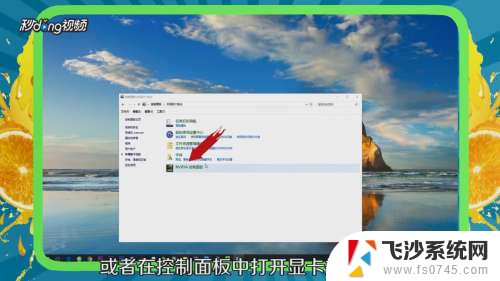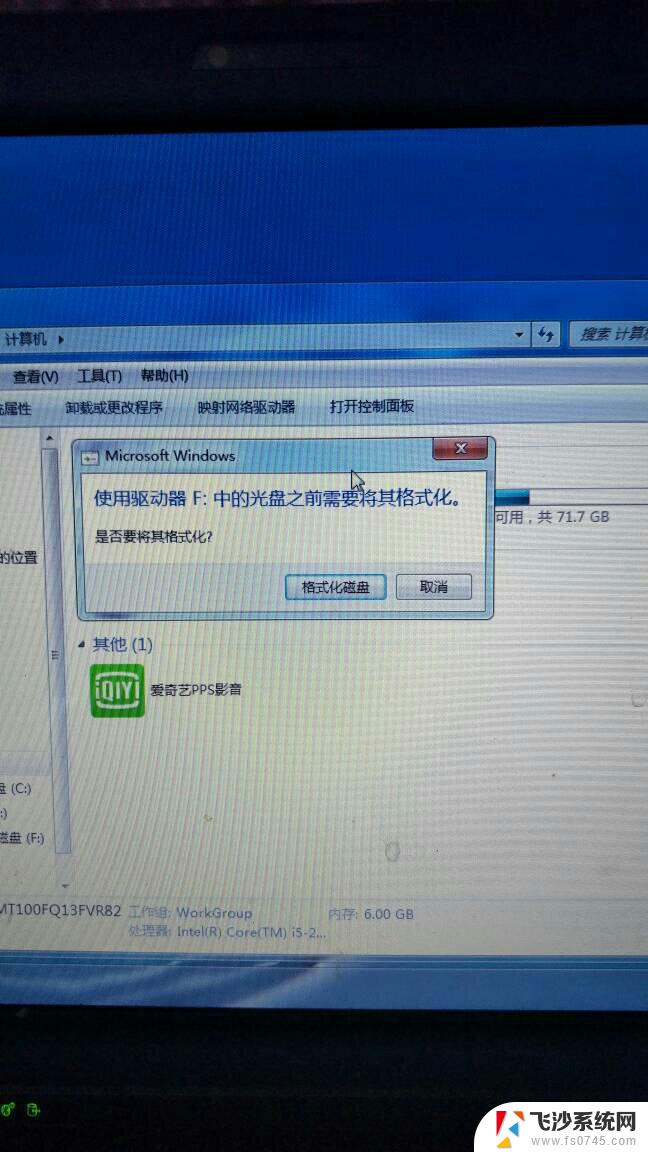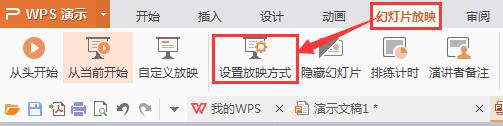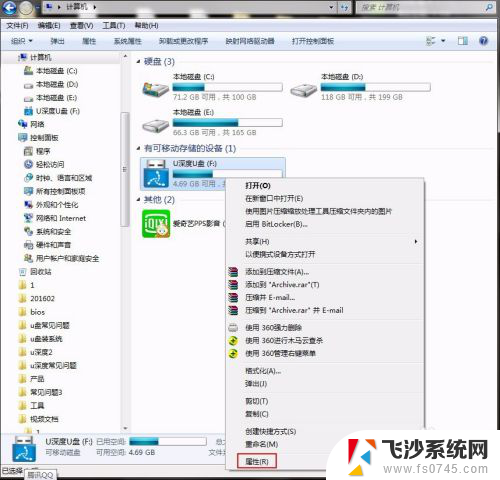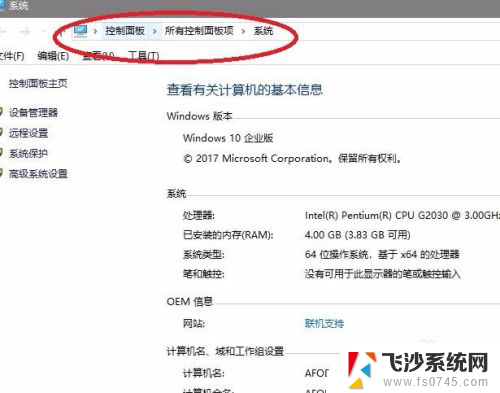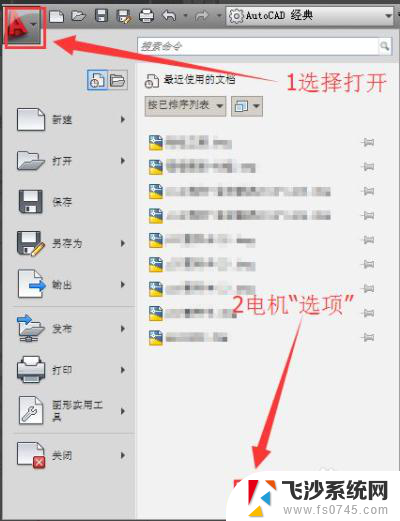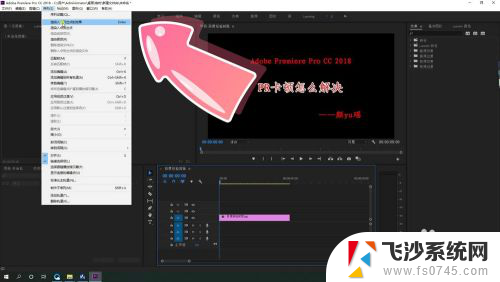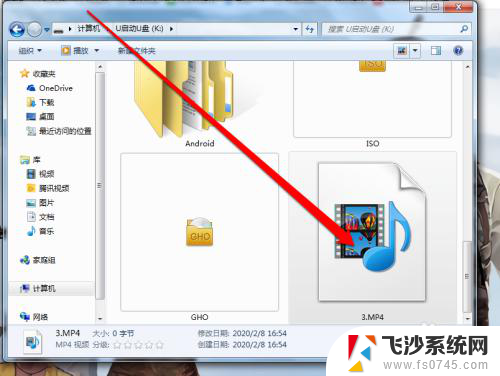u盘播放音乐卡顿是什么原因 u盘放歌卡顿怎么解决
在使用U盘播放音乐时,有时候会遇到卡顿的情况,这可能是由于多种原因造成的,有时候是因为U盘本身存储空间不足或者U盘本身出现了故障,也有可能是由于播放设备不兼容或者播放设备本身问题导致的。当遇到这种情况时,我们可以尝试一些方法来解决,比如检查U盘存储空间、更换U盘或者升级播放设备软件等。希望以上方法能够帮助解决U盘播放音乐卡顿的问题。
操作方法:
1.先将u盘插入电脑,然后双击此电脑。
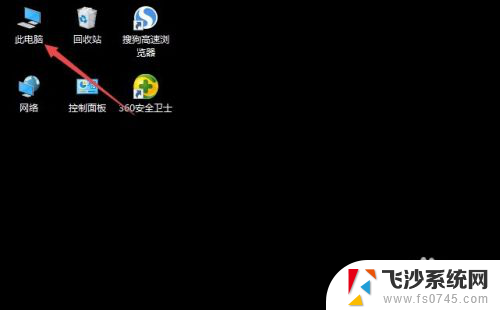
2.之后双击u盘,将里面的歌曲全部拷贝出来,然后右击u盘。
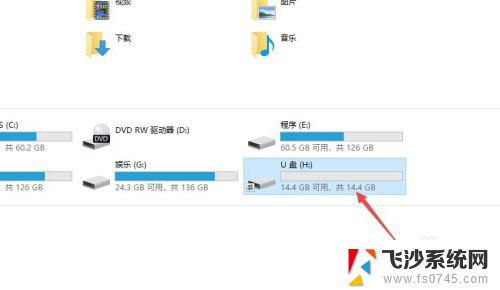
3.之后点击格式化。
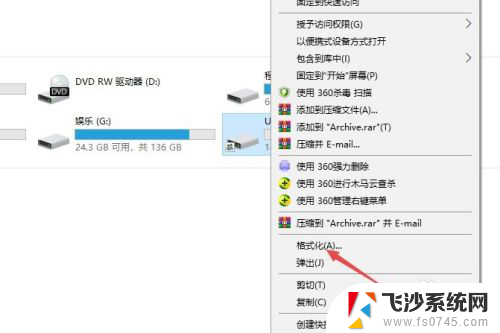
4.然后点击系统文件边上的下拉箭头。
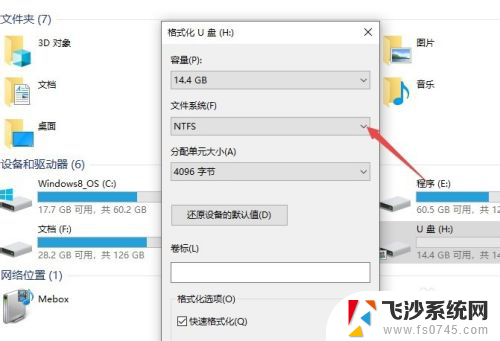
5.之后点击选择FAT32,歌曲必须使用该格式。
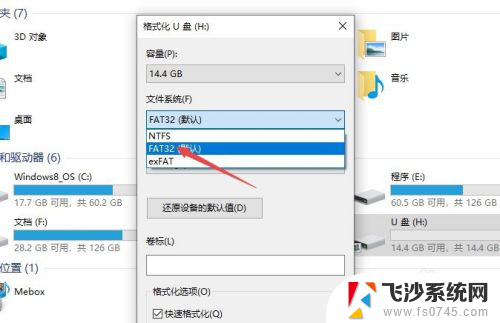
6.然后点击开始。
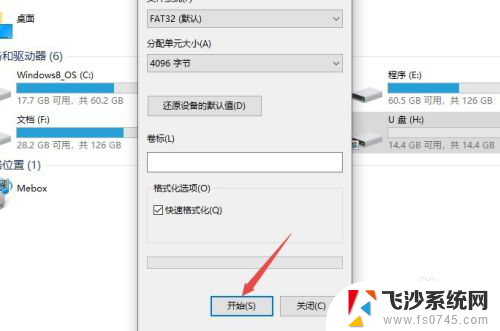
7.之后点击确定即可,格式化完成后。再把歌曲拷贝进去,之后放音乐就不会卡顿了。
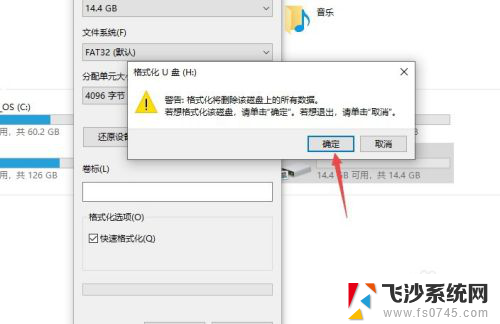
8.总结:
1、双击此电脑。
2、双击u盘,将里面的歌曲全部拷贝出来,然后右击u盘。
3、点击格式化。
4、点击系统文件边上的下拉箭头。
5、点击选择FAT32,歌曲必须使用该格式。
6、点击开始。
7、点击确定即可,格式化完成后。再把歌曲拷贝进去,之后放音乐就不会卡顿了。
以上就是U盘播放音乐卡顿的原因解析,如果有任何疑问,用户可以按照以上方法进行操作,希望这些方法能对大家有所帮助。